Avigilon NVR5 16 GB RAM Kit Guide d'installation
PDF
Télécharger
Document
Guide d'installation du kit RAM 16 Go NVR5 Avigilon Guide d'installation NVR5-RAM-16GB-B Pour NVR5 PRM 252TB-432TB 1 © 2022, Avigilon Corporation. Tous droits réservés. AVIGILON, le logo AVIGILON, AVIGILON sont des marques de Avigilon Corporation. Intel est une marque de commerce d'Intel Corporation ou de ses filiales situées aux États-Unis et/ou dans d'autres pays. Les autres noms ou logos mentionnés dans le présent document sont susceptibles d'être des marques de commerce de leurs détenteurs respectifs. L’absence dans ce document ou ailleurs des symboles ™ et ® auprès de chaque marque n’indique pas une renonciation de propriété de ladite marque. Ce document a été compilé et publié en utilisant les spécifications et descriptions de produit disponibles au moment de la publication. Le contenu de ce document et les spécifications des produits présentés ci-après sont sujets à modification sans préavis. Avigilon Corporation se réserve le droit d'apporter des modifications sans avis préalable. Ni Avigilon Corporation ni ses sociétés affiliées ne : (1) garantissent l'exhaustivité ou l'exactitude des informations contenues dans ce document ; (2) sont responsables de votre utilisation des informations. Avigilon Corporation ne saurait être tenue responsable de toute perte ou tout dommage (y compris de dommages indirects) causés en relation avec les informations contenues aux présentes. Avigilon Corporation avigilon.com 20220821 2 Table des matières Introduction 4 Confirmer le contenu de l’emballage 4 Outils recommandés 4 Installation du kit RAM NVR5 16 Go 5 Ouverture du capot 6 Installation de RAM supplémentaire 7 Remise en place du capot 8 Confirmation de l'installation 9 Pour plus dʼinformations 10 3 Introduction Avigilon fournit un kit de mise à niveau de la RAM en option pour les modèles NVR5 Premium 252-432 TB. Jusqu'à quatre kits de mise à niveau de 16 Go de RAM (pour un total de 64 Go de RAM supplémentaire) peuvent être installés dans le NVR5. Numéro de pièce Description NVR5-RAM-16GB-B Kit de mise à niveau de 16 Go de RAM NVR5 Premium Remarque : Les kits de mise à niveau de la RAM NVR5 doivent être installés par paires (quatre DIMM à la fois). Les DIMM doivent suivre des règles de configuration spécifiques, et doivent être installés dans la même configuration sur chacun des deux CPU. Voir Installation de RAM supplémentaire sur la page7 pour plus d'informations. Confirmer le contenu de l’emballage Confirmez que le kit que vous installez contient les composants suivants : l 2 × 8 GB DIMM par kit de RAM Outils recommandés Les outils suivants sont nécessaires pour terminer l'installation, mais ne sont pas inclus dans le package : l Bracelet de mise à la terre relié à la terre l Tapis antistatique Important : Il est recommandé d'utiliser systématiquement un tapis antistatique et une sangle antistatique quand vous travaillez sur des composants à l'intérieur du système. Introduction 4 Installation du kit RAM NVR5 16 Go Remarque : Si le NVR5 est un composant actif dans votre système de sécurité, faites attention qu'il faut l'éteindre complètement pour effectuer cette procédure. Avant de commencer l'installation du kit : 1. Connectez-vous au client ACC sur un poste de travail situé sur le même réseau que le NVR5 que vous allez mettre à niveau. a. Dans l'Explorateur système, sélectionnez le NVR5 que vous allez mettre à niveau. b. Dans le menu Nouvelle tâche , cliquez sur Server Analytics . Notez le nombre de caméras d'analyse activées connectées au NVR5 et aux charges de ressources actuelles. Pour plus d'informations, consultez la rubrique Activation de l'analyse dans l'aide du client ACC. 2. Éteignez le NVR5, et tous les périphériques connectés. AVERTISSEMENT - L'ouverture ou le retrait du couvercle du système alors que le système est sous tension présente un risque de choc électrique. 3. Débranchez le NVR5 de la prise électrique et débranchez les périphériques. 4. Retirez tous les câbles de réseau, d'alimentation et de raccordement des périphériques de NVR5. 5. Le cas échéant, retirez le système du rack et placez-le sur une surface plane et horizontale. Important : Chaque fois que vous devez soulever le système, demandez à d'autres personnes de vous aider. Pour éviter les blessures, n'essayez pas de soulever le système par vous-même. Installation du kit RAM NVR5 16 Go 5 Ouverture du capot 1. Retirez le panneau d'accès complet. o a. Si nécessaire, déverrouillez le loquet du panneau d'accès. o b. Appuyez sur le bouton de déverrouillage. o c. Tirez le loquet vers le haut pour désengager le panneau d'accès du châssis. o j Faites glisser le panneau d'accès vers l'arrière du serveur et soulevez-le du châssis. 2. Retirez le déflecteur d'air. Ouverture du capot 6 Installation de RAM supplémentaire Important : Pour éviter d'endommager le DIMM ou l'emplacement du module de mémoire pendant l'installation : l l l Ne pliez pas et ne tordez pas le DIMM. Manipulez chaque DIMM uniquement par les arêtes pour vous assurer de ne pas toucher le milieu du module de mémoire ou les contacts métalliques. Lors de l'installation d'un DIMM, exercez une pression sur les deux extrémités du module de mémoire de manière égale. N'exercez pas de pression sur le milieu. 1. Dans la rangée des emplacements de mémoire vides près de chaque CPU, localisez les emplacements dans lesquels vous installerez les DIMM en suivant les directives suivantes : l l Si vous installez 2 × kits de mise à niveau de la RAM, installez les DIMM du premier kit dans les emplacements 1 et 12 du CPU 1 et les DIMM du second kit dans les emplacements 1 et 12 du CPU 2. Si vous installez 4 × kits de mise à niveau de la RAM, installez les DIMM du premier du deuxième kit dans les emplacements 1, 4, 9 et 12 du CPU 1 et les DIMM du troisième et quatrième kit dans les emplacements 1, 4, 9 et 12 du CPU 2. Installation de RAM supplémentaire 7 Remarque : Installez les deux DIMM fournis dans chaque kit et uniquement dans ces configurations. Les configurations qui ne suivent pas cette séquence ne sont pas prises en charge et peuvent entraîner des performances de mémoire non optimales ou d'autres comportements inattendus. 2. Ouvrez les éjecteurs de chaque côté des emplacements de module de mémoire vides vers l'extérieur pour permettre l'insertion des DIMM dans les emplacements. 3. Alignez le connecteur latéral des DIMM avec la clé d'alignement des emplacements et appuyez sur les DIMM dans les emplacements jusqu'à ce que les leviers de connecteur s'enclenchent. Remise en place du capot Lorsque tous les composants du kit ont été installés : 1. Assurez-vous que tous les loquets de la carte d'extension sont fermés et qu'il y a des obturateurs pour tous les emplacements vides. 2. Remettez le déflecteur d'air. 3. Fermez et verrouillez le panneau d'accès de NVR5. 4. Si le NVR5 était sur rack et retiré pour installer le kit, remontez-le dans le rack. 5. Reconnectez tous les périphériques et les câbles. Important : Assurez-vous que les deux alimentations 1000W sont connectées à l'alimentation principale. La mise à niveau NVR5 nécessite les deux alimentations pour fonctionner correctement. 6. Mettre le NVR5 sous tension. Remise en place du capot 8 Confirmation de l'installation Vérifiez que la mise à niveau est réussie : 1. Connectez-vous au client ACC sur un poste de travail situé sur le même réseau que le NVR5. 2. Dans l'Explorateur système, cliquez sur Configuration de site, puis sur site contenant le NVR5 mis à niveau. 3. Cliquez sur Site pour développer le pour sélectionner le NVR5 mis à niveau. 4. Vérifiez que le NVR5 dispose de 96 Go de mémoire installée si une paire de kits a été installée, ou 128 Go si deux paires de kits ont été installées : a. Dans l'Explorateur système, sélectionnez le serveur NVR5 mis à niveau. b. Dans le menu Nouvelle tâche , cliquez sur Santé du site. c. Sous la rubrique Informations générales, la somme de la mémoire utilisée et de la mémoire disponible du système doit être augmentée par rapport aux 64 Go d'origine, par incréments de 16 Go en fonction du nombre de kits installés. Par exemple, la mémoire devrait être de 96 Go (~96 000 Mo) si une paire de kits a été installée. Garantie limitée Les conditions de garantie Avigilon de ce produit sont fournies à avigilon.com/warranty. Confirmation de l'installation 9 Pour plus dʼinformations Pour obtenir de la documentation produit supplémentaire et des mises à niveau de logiciel et firmware, visitez support.avigilon.com. Assistance technique Contactez l'assistance technique Avigilon sur support.avigilon.com/s/contactsupport. Pour plus dʼinformations 10 ">
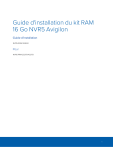
Lien public mis à jour
Le lien public vers votre chat a été mis à jour.